Add-ons fügen dem Browser zusätzliche Funktionen hinzu - Symbolleisten, Blockieren von Werbebannern, animierte Maus usw. Sie können als zusätzliche Optionen ein- und ausgeschaltet werden.
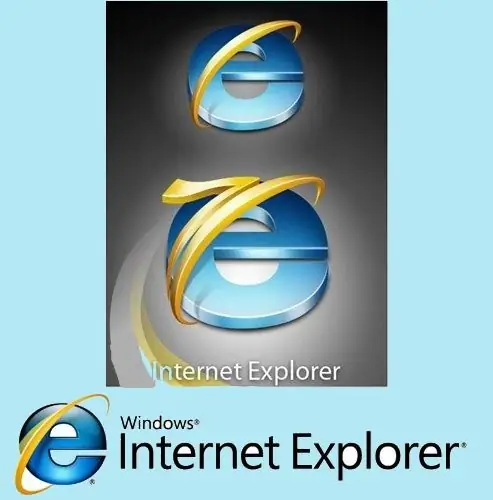
Anleitung
Schritt 1
Einige Add-Ons sind möglicherweise bereits ohne Ihr Wissen auf Ihrem Computer installiert. Dies kann der Fall sein, wenn das Add-In Teil eines anderen Programms ist, das Sie zuvor installiert haben. Einige Add-Ons werden möglicherweise zusammen mit dem Windows-Betriebssystem installiert.
Schritt 2
Die neuesten und am häufigsten verwendeten Versionen von Internet Explorer 7 und 8. Um Add-Ons in Internet Explorer 7 zu aktivieren, starten Sie den Browser, indem Sie auf die Verknüpfung auf Ihrem Desktop doppelklicken. Oder klicken Sie auf die Schaltfläche "Start" und wählen Sie Internet Explorer aus der allgemeinen Liste aus. Klicken Sie im oberen Menü auf die Schaltfläche "Extras", wählen Sie in der Dropdown-Liste "Add-Ons verwalten" und klicken Sie auf "Add-Ons aktivieren oder deaktivieren".
Schritt 3
Klicken Sie in der Schaltflächenleiste links im Feld „Anzeige“auf den Pfeil und wählen Sie „Vom Internet Explorer verwendete Add-ons“, um Ihnen alle Add-ons anzuzeigen.
Schritt 4
Wählen Sie das Add-In oder die Add-On-Gruppe aus, die Sie aktivieren möchten. Das untere Feld zeigt den Namen des Add-Ons (Plug-In), Version, Dateidatum, digitale Signatur (nicht alle haben). Außerdem werden Sie aufgefordert, mit dem Standardsuchanbieter nach dem Add-In zu suchen.
Schritt 5
Im unteren Feld unten rechts sehen Sie die Schaltfläche "Aktivieren", klicken Sie, um das Add-On zu aktivieren. Alternativ klicken Sie mit der rechten Maustaste auf das gewünschte Add-In und wählen „Aktivieren“. Klicken Sie dann auf die Schaltfläche "OK".
Schritt 6
Im Internet Explorer 8. Wählen Sie im oberen Menü die Schaltfläche "Extras" und dann den Punkt "Add-ons". Klicken Sie in der Schaltflächenleiste links im Feld "Anzeige" auf den Pfeil und wählen Sie "Alle Add-ons".
Schritt 7
Wählen Sie das Add-In oder die Add-On-Gruppe aus, die Sie einschließen möchten. Klicken Sie im unteren Feld auf die Schaltfläche "Aktivieren" oder klicken Sie mit der rechten Maustaste auf den Eintrag "Aktivieren". Wiederholen Sie diesen Schritt für jedes einzuschließende Add-In. Der Add-In-Status ändert sich in angemessen. Klicken Sie dann auf die Schaltfläche Schließen.






